1、在插入选项卡中点击形状,选择其中的椭圆。

2、按住shift键,在页面上绘制出一个正圆形。

3、选中圆形,在绘图工具中点击填充,选择其中的“无填充颜色”。

4、点击轮廓,线条颜色填充为灰色,线条宽度设置为2.25磅。

5、同时再插入一个小圆形,放置在圆形边框的合适位置。

6、选中小圆形,颜色填充为红色,设置为无边框。
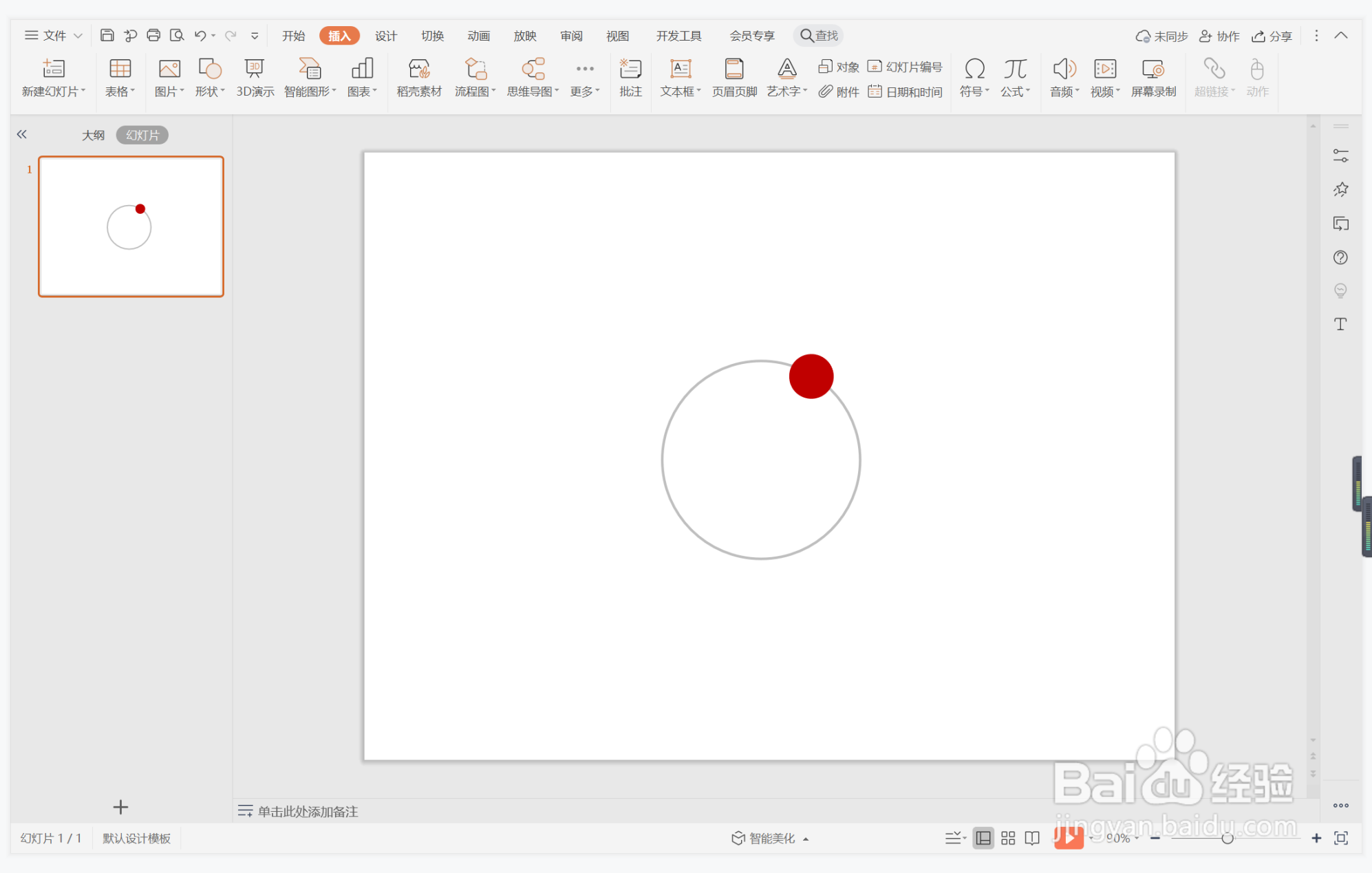
7、在圆形边框中输入序号和标题,字体填充为红色,这样清冷几何风章节标题就制作完成了。

时间:2024-10-16 20:28:35
1、在插入选项卡中点击形状,选择其中的椭圆。

2、按住shift键,在页面上绘制出一个正圆形。

3、选中圆形,在绘图工具中点击填充,选择其中的“无填充颜色”。

4、点击轮廓,线条颜色填充为灰色,线条宽度设置为2.25磅。

5、同时再插入一个小圆形,放置在圆形边框的合适位置。

6、选中小圆形,颜色填充为红色,设置为无边框。
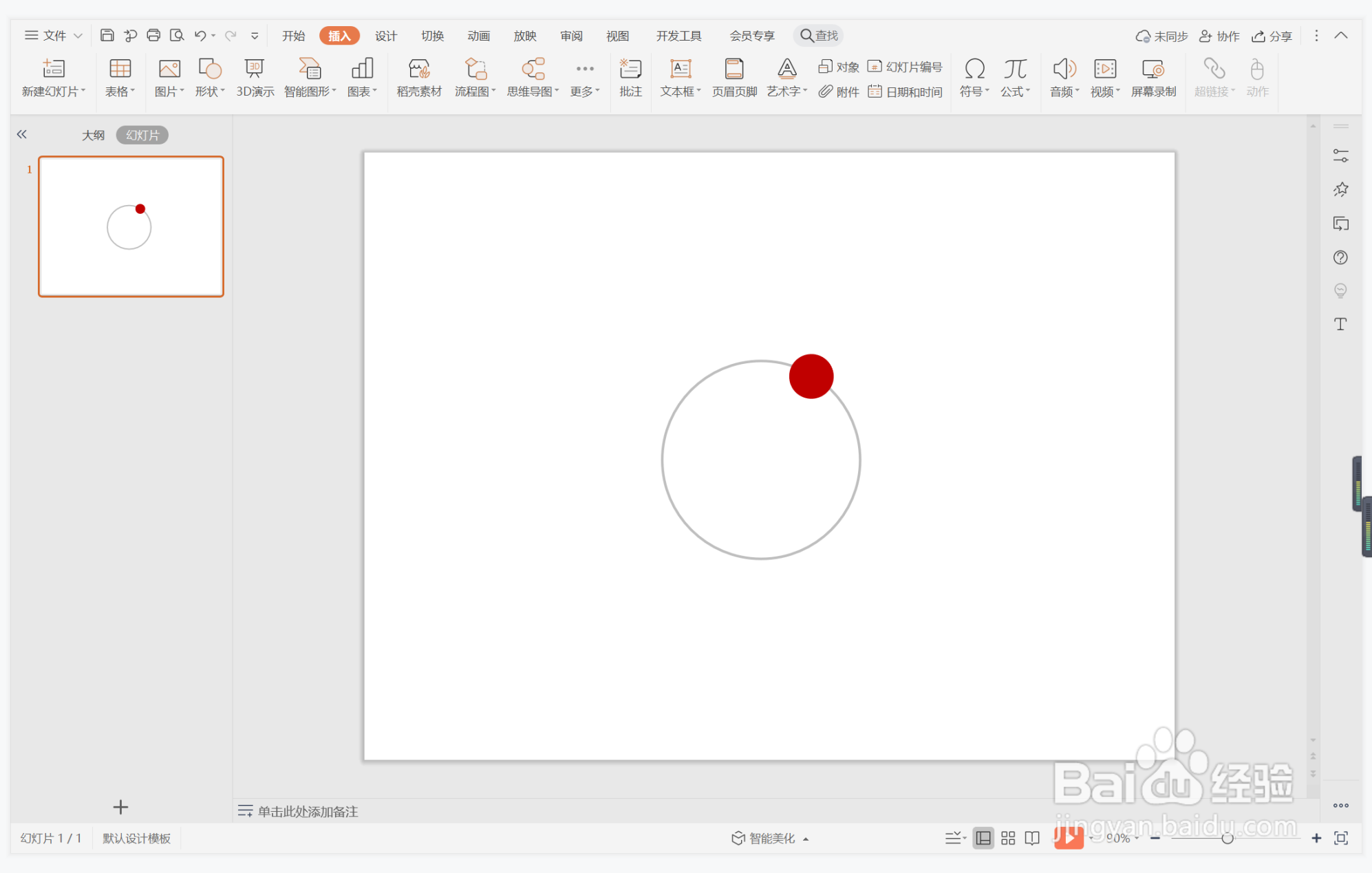
7、在圆形边框中输入序号和标题,字体填充为红色,这样清冷几何风章节标题就制作完成了。

